Od czego zacząć?
Na sam początek będziemy potrzebować Google Analytics i Google Tag Manager. Wykorzystanie jednego kodu GA niestety nie rozwiąże sprawy. W takim przypadku oczywiście ruch między domenami będzie liczony, jednak dane jakie będziemy uzyskiwać, będą mocno zniekształcone. Dla przykładu wystarczy powiedzieć, że każde przejście między adresami będzie traktowane jako nowy użytkownik i nowa sesja. To sprawia, że takie rozwiązanie jest dla nas zupełnie nieprzydatne.
Poniższe rozwiązanie nie jest nowe – znane jest od dłuższego czasu, a mimo to wielu użytkowników nie zdaje sobie z niego sprawy. A okazuje się, że do dyspozycji mamy wygodny i prosty sposób.
Cały proces zaczynamy od wdrożenia kontenera tagów na wszystkich domenach, które chcemy śledzić. Jeśli jeszcze tego nie zrobiliście, teraz przyszedł na to czas. Obecnie kod tag managera składa się z dwóch części, które umieszczamy w dwóch różnych miejscach na stronie – za tagiem head oraz body. Więcej informacji możecie znaleźć tutaj developers.google.com/tag-manager/quickstart.
Następnie przenosimy się do GA. Tutaj czeka nas wstępna konfiguracja widoku i filtrów. Zaczynamy od stworzenia widoku, który będzie zbiorczym dla całego ruchu we wszystkich analizowanych domenach. Następnie konfigurujemy filtry. GA domyślnie raportuje część adresu URL znajdującą się po znaku pierwszym znaku /.

W przypadku jednego adresu hostaname jest to wystarczające rozwiązanie. Jednak identyczne ścieżki w różnych domenach zostaną połączone i potraktowane jako jednorodne. Musimy zatem zmienić ustawienia tak, aby GA wyświetlał nam pełne adresy. Robimy to z poziomu filtrów, a prawidłowo skonfigurowany wygląda następująco:
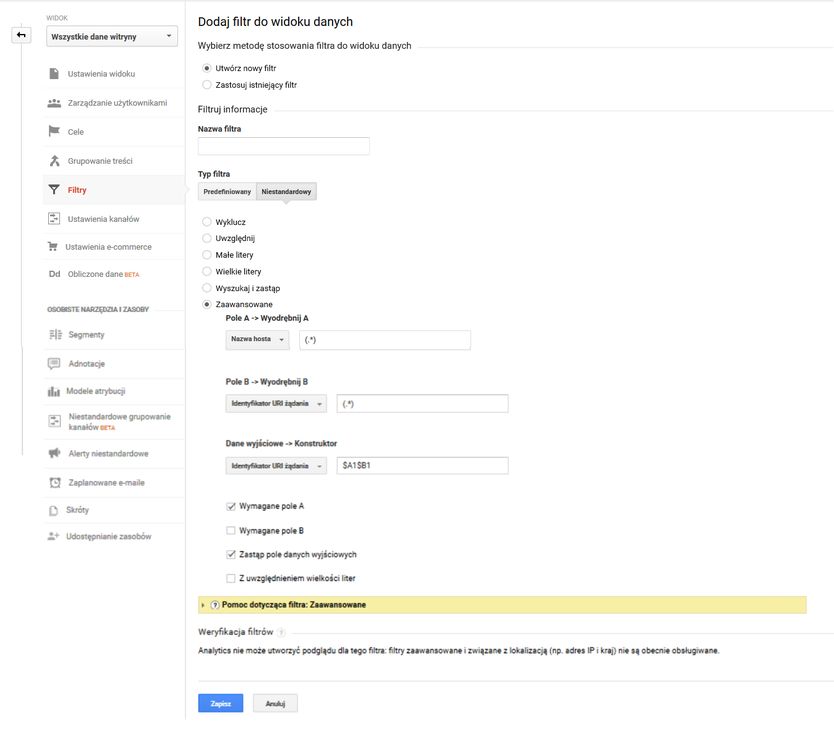
Jak skonfigurować GTM?
Czas zająć się Google Tag Managerem i przygotować go do pracy. Potrzebujemy do tego odpowiednio skonfigurowany tag śledzący, dlatego najpierw tworzymy zmienną obejmującą wszystkie domeny, które chcemy analizować.
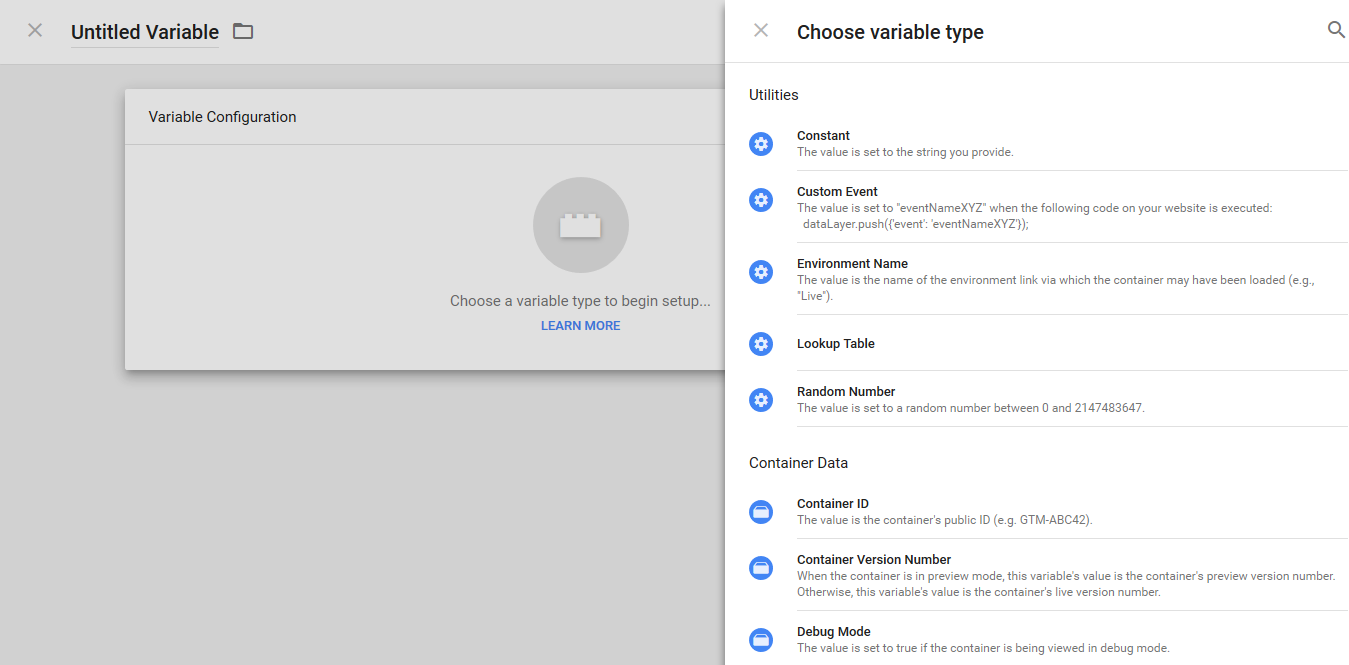
Z menu należy wybrać opcję Constant a następnie wpisać interesujące nas adresy. Stron umieszczonych na subdomenach nie trzeba dodawać. No, chyba, że są opublikowane na zewnętrznych domenach – w takim przypadku podajemy ich konkretne nazwy.

Teraz możemy skonfigurować tag śledzący dla Google Analytics. Jeśli w grę wchodzi śledzenie ruchu na subdomenach własnej domeny, ustawiamy atrybut cookieDomain na auto. Przy śledzeniu ruchu z zewnętrznych domen dodaj allowLinker, o wartości true.

Nie zapomnij też o automatycznym powiązaniu domen w sekcji „Cross Domain Tracking.

Zanim zamkniemy tą część, można sprawdzić czy tag prawidłowo uruchamia się na stronie (w podglądzie GTM, przed publikacją zmian). Po publikacji natomiast sprawdzimy go bezpośrednio w GA, w sekcji „na żywo”. Od teraz w ruchu użytkowników pojawi się dodatkowy parametr _ga w adresie URL w przeglądarce.
Wykluczanie domen
Regułą jest, że sporą część ruchu na stronie możecie generować sami lub Wasi pracownicy. Szczególnie jeśli wdraża się zmiany, testuje nowe rozwiązania itd. Często zaglądamy na stronę, odświeżamy ją itd. To całkiem naturalne, może jednak powodować pewne zniekształcenia danych, pozyskiwanych przez GA.
Warto (bez względu na to czy śledzimy wiele domen czy tylko jedną) wykluczyć własne IP. Oczywiście istnieją sytuacje, w których takie wykluczenie nie jest korzystne.
W sytuacji kiedy domeny i subdomeny stanowią jedną, spójną całość a ruch użytkownika między nimi odbywa się płynnie warto analizować go jako jedną sesję, obejmującą odsłony poszczególnych domen. W takim przypadku wykluczamy własne IP. Jeśli natomiast ważna w śledzeniu całościowego ruchu na wszystkich domenach jest skala odesłań między nimi, nie należy nic wykluczać.
W pierwszym przypadku, należy w zakładce Administracja / Usługa wybrać opcję Informacje o śledzeniu -> Lista wykluczeń stron odsyłających. Tutaj podajemy wszystkie domeny, które mają być ignorowane, dzięki czemu przejścia zachowają oryginalne źródło wejścia do serwisów.
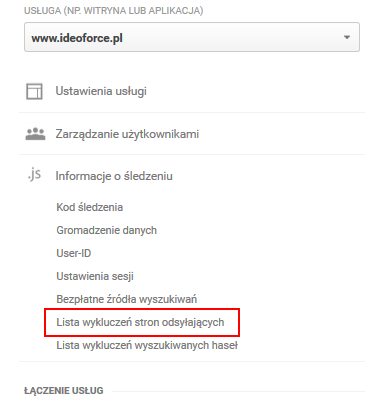
Tego typu rozwiązanie ma zalety np. w sytuacji kiedy prowadzimy intensywne działania wokół jednej domeny i chcemy przeanalizować potencjalny wpływ na ruch i aktywność użytkowników na pozostałych. Z kolei w sytuacji, kiedy dla każdej strony prowadzimy odrębne działania marketingowe i chcemy analizować ruch w określonych domenach, bez wykorzystania wykluczeń może pojawić się problem z wyodrębnieniem udziałów źródeł ruchu dla określonej domeny.
Finalna konfiguracja GA
Ostatnim ruchem z naszej strony jest finalna konfiguracja GA. Na tym etapie powinniśmy mieć już prawidłowo działający widok zbiorczy ruchu. Teraz dobrze jest do niego dorzucić widoki dla poszczególnych adresów. W ten sposób możemy uzyskać wielowymiarowe i kompleksowe dane.
Jeśli na poszczególnych serwisach mamy identyczne cele, możemy zaoszczędzić sobie nieco czasu. Do każdego nowego widoku kopiujemy widok główny i dodajemy do niego filtr wykluczający ruch tylko do konkretnej domeny. Pamiętajcie jednak, żeby w kolejnych widokach koniecznie usuwać aktualny filtr i konfigurować zupełnie nowy. W innym przypadku, wszystkie modyfikacje kopii będą zmieniać oryginalny filtr.
I to właściwie tyle. Wszystko powinno działać i prawidłowo zliczać. Powodzenia!

Ocena artykułu:










Twoja ocena:
Średnia ocen użytkowników 3.0 na podstawie 1 ocen




